腾达路由器WDS无线桥接怎么设置
注意:路由器A为正常上网,设置路由器B桥接路由器A (为保证桥接成功,请严格按照步骤操作)
第一步:手动指定电脑本地连接的IP地址
1.右键点击桌面上的“网上邻居”,选择“属性”
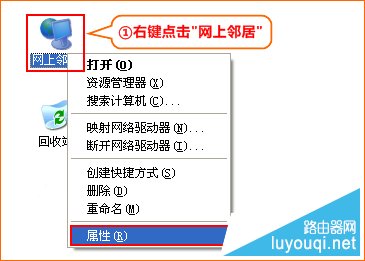
2.右键点击“本地连接”,选择“属性”
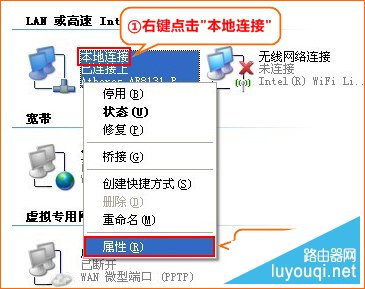
3.双击“Internet协议(TCP/IP)”
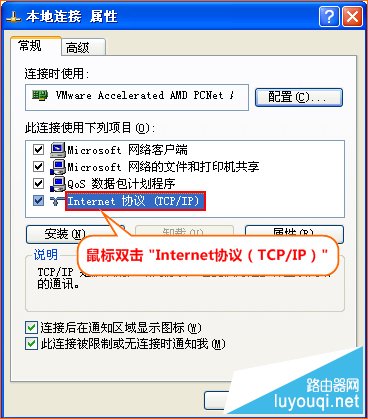
4.选择“使用下面的IP地址”,输入IP地址 192.168.0.55,子网掩码为 255.255.255.0,点击“确定”再点击“确定”即可:
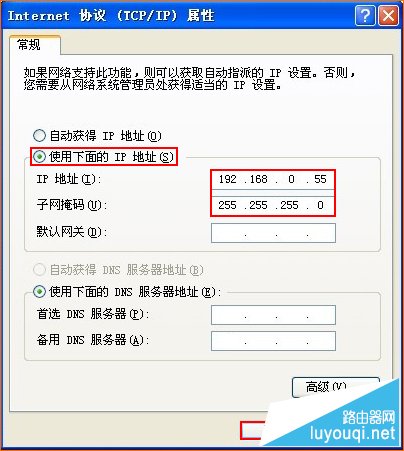
第二步:配置路由器A的无线参数,并记录下路由器A安全模式和加密规则
找一根网线,一头接电脑,一头连接路由器A的1/2/3/4任意口
1.在浏览器中输入:192.168.0.1 按回车键,在跳转的页面中输入密码 admin 点击“确定”
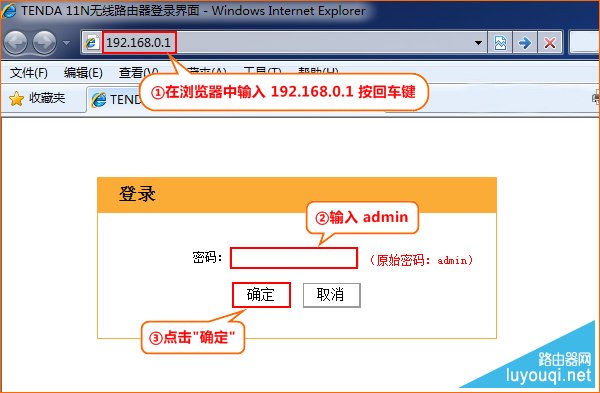
2.点击“高级设置”
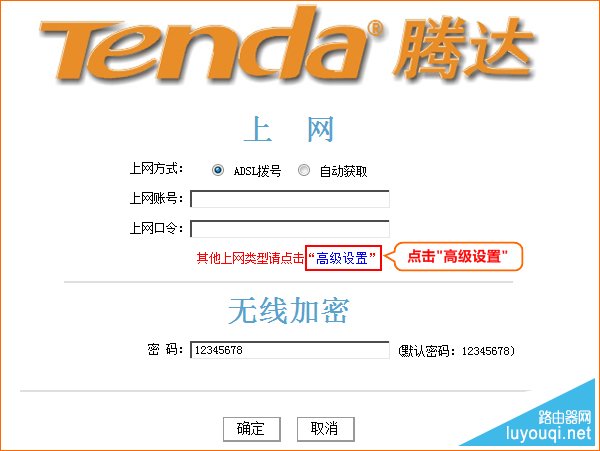
3.点击“无线设置”-“无线基本设置”设置路由器A的无线基本参数:
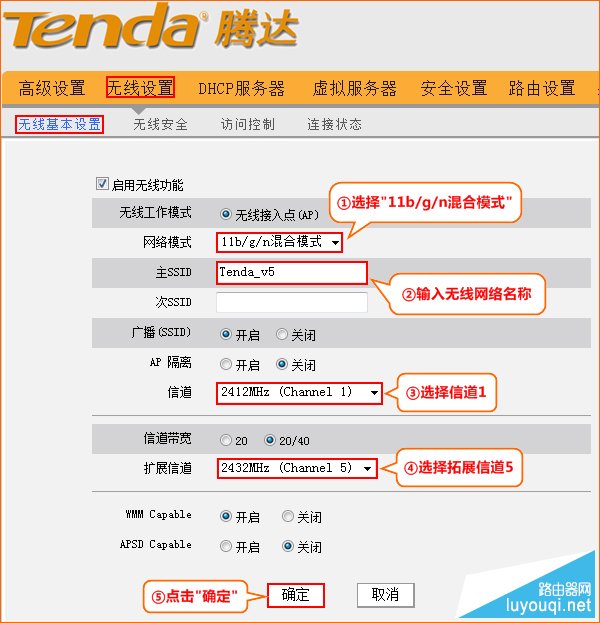
4. 点击“无线安全”设置路由器A的无线加密信息:
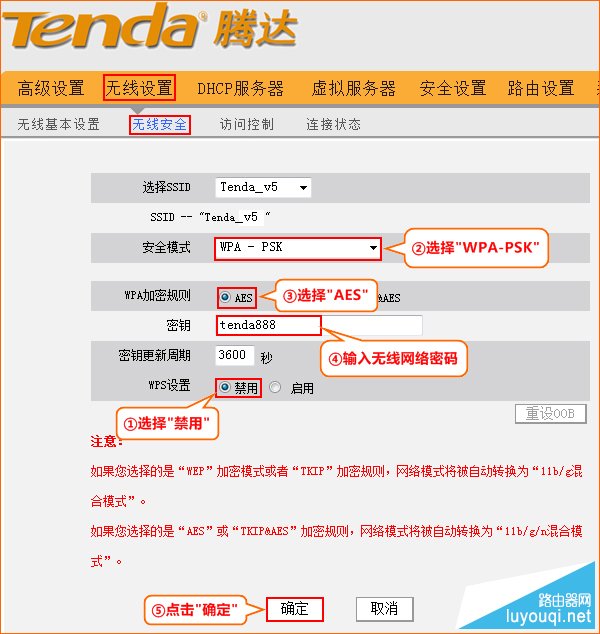
第三步:路由器B扫描路由器A的无线信号,确保安全模式和加密规则与路由器A保持一致
找一根网线,一头接电脑,一头连接路由器B的1/2/3/4任意口
1.登录路由器B扫描路由器A的无线信号
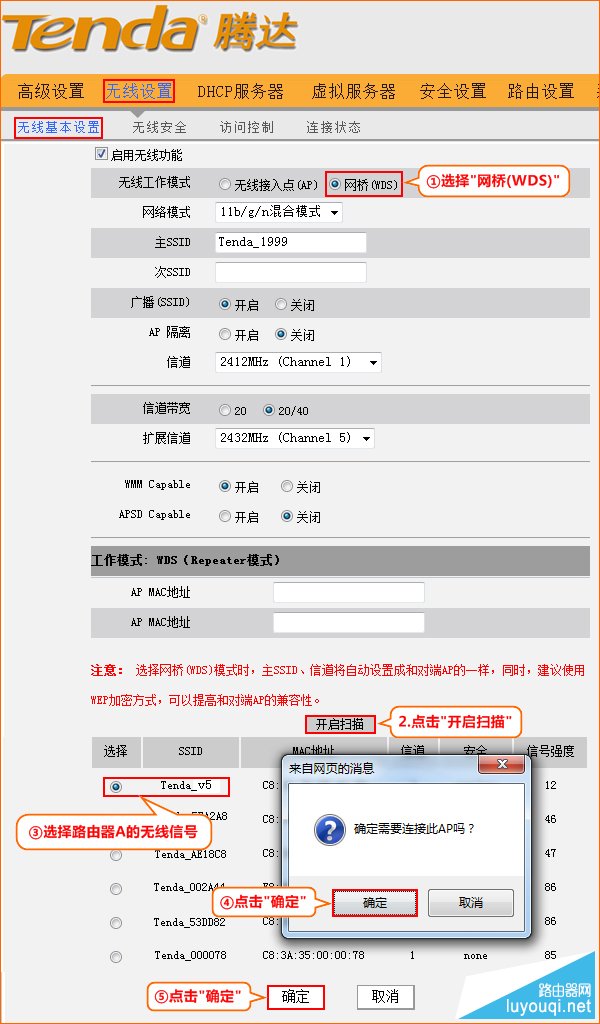
2.确保路由器B的“安全模式”,“加密规则”,“密钥”,与路由器A保持一致
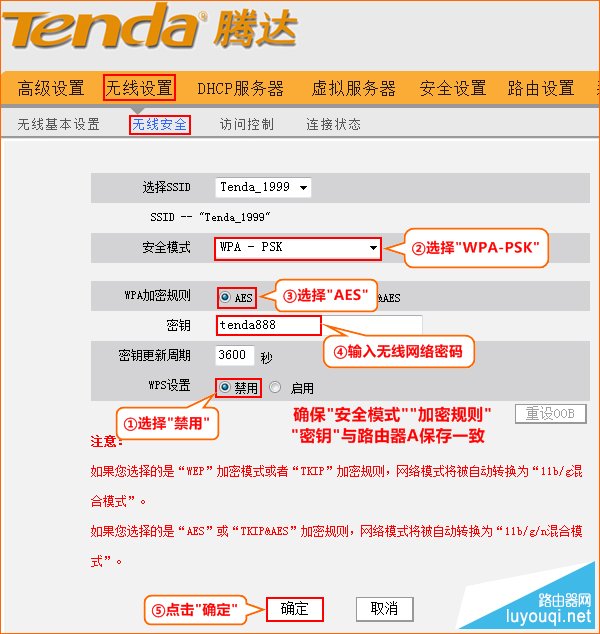
第四步:关闭路由器B的DHCP功能,修改LAN口地址
1.关闭路由器B的DHCP功能
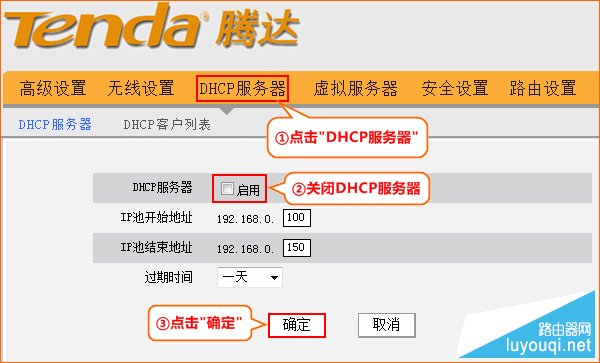
2.修改路由器B的LAN口地址为192.168.0.2
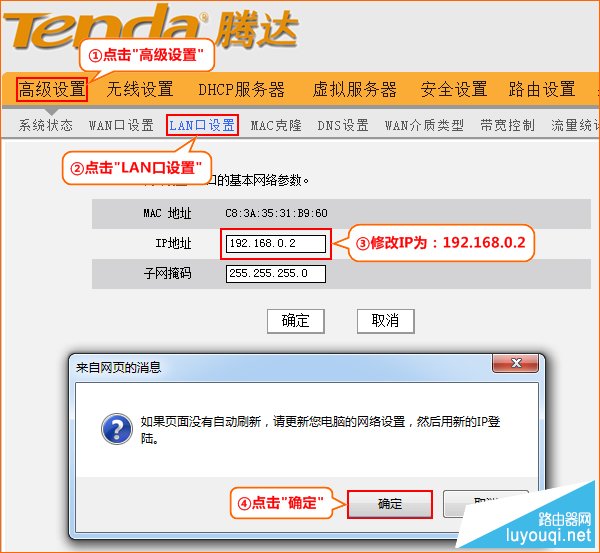
第五步:路由器A扫描路由器B的无线信号
2.登录路由器A扫描并添加路由器B的MAC地址
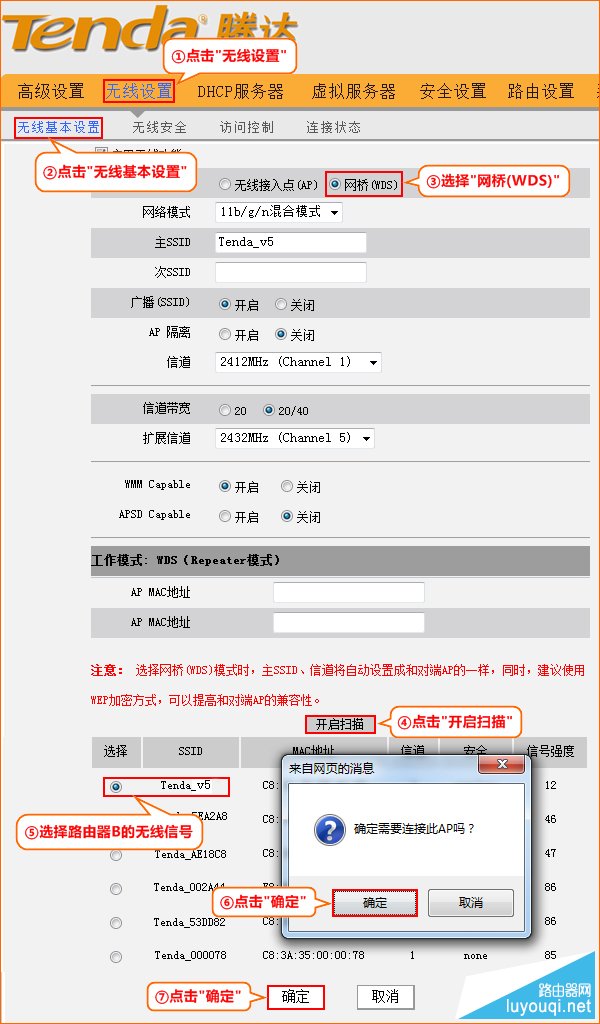
第六步:测试WDS是否桥接成功
1.参照步骤一,将电脑本地连接ip地址改为自动获取
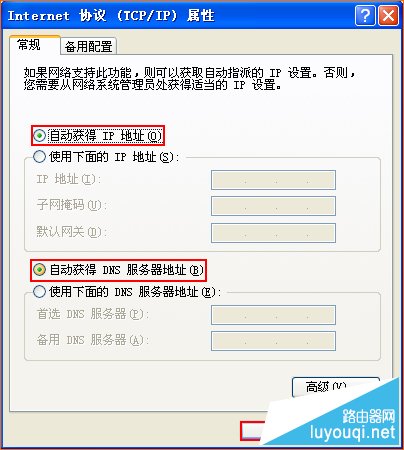
2.右键点击“本地连接”- “状态”-“支持”,如果地址类型为“通过DHCP指派”且默认网关为192.168.0.1证明
WDS桥接已成功
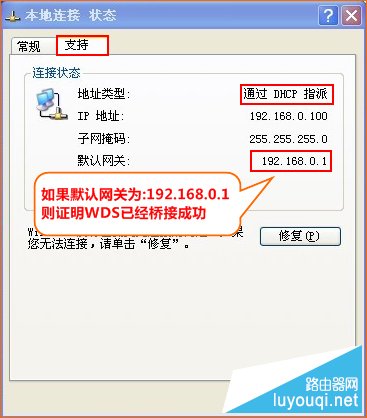
版权声明:本文仅代表作者观点,不代表其他人或机构立场。本文系作者授权dns查询网发表,未经许可,不得转载。
